Keynoten käyttöopas Macille
- Tervetuloa
- Keynote 14.1:n uudet ominaisuudet
-
- Diojen lisääminen tai poistaminen
- Esittäjän muistiinpanojen lisääminen ja näyttäminen
- Dian koon muuttaminen
- Dian taustan muuttaminen
- Reunan lisääminen dian ympärille
- Tekstin paikanvaraajien näyttäminen tai kätkeminen
- Dianumeroiden näyttäminen ja kätkeminen
- Dian layoutin käyttäminen
- Diojen layoutien lisääminen ja muokkaaminen
- Teeman muuttaminen
-
- Objektin läpinäkyvyyden muuttaminen
- Kuvioiden tai tekstilaatikoiden täyttäminen värillä tai kuvalla
- Reunan lisääminen objektiin
- Kuvatekstin tai otsikon lisääminen
- Heijastuksen tai varjon lisääminen
- Objektityylien käyttäminen
- Objektien koon muuttaminen, pyörittäminen ja kääntäminen
- Objektien siirtäminen ja muokkaaminen objektiluettelon avulla
- Esityksen tekeminen vuorovaikutteiseksi lisäämällä objekteja, joissa on linkki
-
- Esittäminen Macilla
- Esittäminen erillisellä näytöllä
- Esityksen pitäminen Macissa internetin kautta
- Kaukosäätimen käyttäminen
- Esityksen asettaminen etenemään automaattisesti
- Salasanan vaatiminen esityksestä poistumista varten
- Diaesityksen toistaminen usean esittäjän esittämänä
- Harjoitteleminen Macilla
- Esitysten tallentaminen
-
- Esityksen lähettäminen
- Yhteistyön johdanto
- Muiden kutsuminen tekemään yhteistyötä
- Jaetun esityksen käyttäminen yhteistyössä
- Jaetun esityksen viimeisimmän toiminnan katsominen
- Jaetun esityksen asetusten muuttaminen
- Jaon lopettaminen
- Jaetut kansiot ja yhteistyön tekeminen
- Reaaliaikaisen yhteistyön tekeminen Boxia käyttämällä
- Animoidun GIFin luominen
- Esityksen julkaiseminen blogissa
-
- iCloud Driven käyttäminen Keynoten kanssa
- PowerPoint-muotoon tai muuhun tiedostomuotoon vieminen
- Esityksen tiedostokoon pienentäminen
- Suuren esityksen tallentaminen pakettitiedostona
- Esityksen aiemman version palauttaminen
- Esityksen siirtäminen
- Esityksen poistaminen
- Esityksen suojaaminen salasanalla
- Esityksen lukitseminen
- Muokattujen teemojen luominen ja hallitseminen
- Tekijänoikeudet

Taulukon lisääminen tai poistaminen Macin Keynotessa
Kun lisäät taulukon, voit valita tietyistä esimääritetyistä tyyleistä, jotka vastaavat teemaasi. Kun olet lisännyt taulukon, voit muokata sitä haluamallasi tavalla.
Uuden taulukon lisääminen
Klikkaa työkalupalkissa
 ja valitse taulukko tai vedä sellainen dialle.
ja valitse taulukko tai vedä sellainen dialle.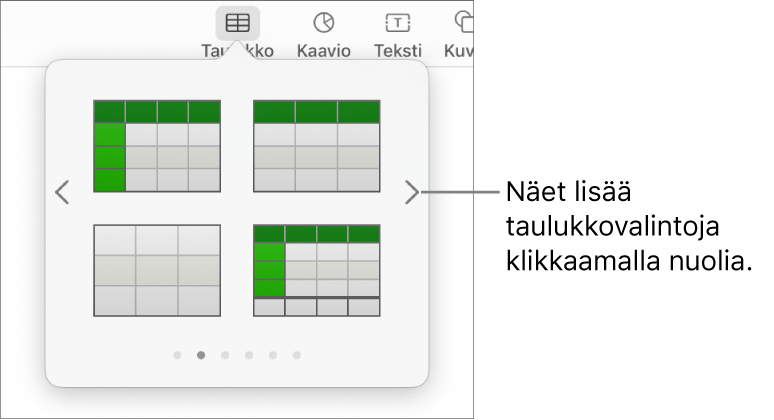
Tee jokin seuraavista:
Soluun kirjoittaminen: Klikkaa solua ja ala kirjoittaa.
Taulukon siirtäminen: Klikkaa taulukkoa ja vedä sen vasemmassa yläkulmassa olevaa
 .
.Rivien lisääminen tai poistaminen: Klikkaa taulukkoa, klikkaa taulukon vasemmassa alareunassa
 ja klikkaa nuolia.
ja klikkaa nuolia.Taulukon koon muuttaminen: Klikkaa taulukkoa, klikkaa vasemmassa yläkulmassa
 ja muuta taulukon kokoa suhteellisesti vaihto-vetämällä oikeassa alakulmassa olevaa valkoista neliötä.
ja muuta taulukon kokoa suhteellisesti vaihto-vetämällä oikeassa alakulmassa olevaa valkoista neliötä.Vuorottelevan rivivärin asetuksen käyttäminen: Klikkaa taulukkoa, klikkaa Muoto
 -sivupalkissa Taulukko-välilehteä ja valitse Vuorotteleva riviväri tai poista sen valinta. (Valitse jokin muu väri klikkaamalla värivalitsinta.)
-sivupalkissa Taulukko-välilehteä ja valitse Vuorotteleva riviväri tai poista sen valinta. (Valitse jokin muu väri klikkaamalla värivalitsinta.)Taulukon ulkonäön muuttaminen: Klikkaa taulukkoa, käytä oikealla olevan sivupalkin Taulukko-välilehden säätimiä muutosten tekemiseen, kuten taulukon nimen tai ääriviivan lisäämiseen.
Taulukon luominen olemassa olevista soluista
Kun luot uuden taulukon olemassa olevan taulukon soluista, alkuperäisten solujen tiedot siirretään eikä kopioida. Alkuperäisen taulukon solut jäävät tyhjiksi, ja voit poistaa ne.
Valitse solut, joiden tietoja haluat käyttää uuden taulukon luomiseen.
Pidä valintaa painettuna, kunnes se näyttää nousevan ylöspäin, ja vedä se toiseen kohtaan dialla.
Voit poistaa tyhjiä soluja alkuperäisestä taulukosta valitsemalla tyhjät solut, ctrl-klikkaamalla ja valitsemalla Poista rivit tai Poista sarakkeet.
Taulukon poistaminen
Klikkaa taulukkoa, klikkaa sen vasemmassa yläkulmassa
 ja paina näppäimistön poistonäppäintä.
ja paina näppäimistön poistonäppäintä.